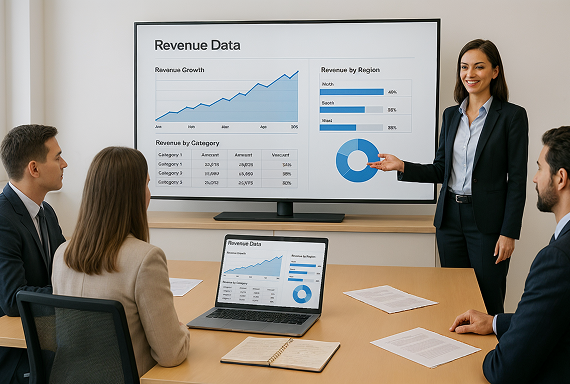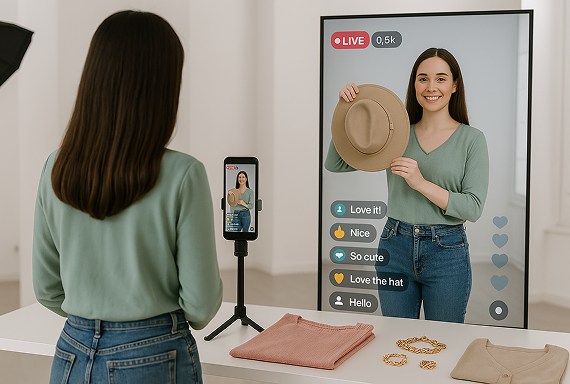Ekran Yansıtma ile Etkileşimli Öğrenme
Öğretmenler, akıllı tahtalara, televizyonlara ve diğer büyük ekranlara içerikleri kablosuz olarak yansıtarak sunumlar, problem çözme adımları ve deneyleri kolayca gösterebilir. Bu, öğrenci katılımını artırır, etkileşimi geliştirir ve dikkati korur.
1001 TVs ayrıca çoklu ekran yansıtmayı destekleyerek sınıf dersleri, kampüs etkinlikleri, bilgi yarışmaları gibi alanlarda öğrenmeyi daha eğlenceli ve etkileşimli hale getirir.
Daha Akıllı Çalışın, Daha İyi İşbirliği Yapın
1001 TVs, kablosuz dosya paylaşımı, sunum yansıtma ve çoklu ekran işbirliği desteğiyle uzaktan toplantılar, beyin fırtınası oturumları ve yerinde sunumlarda verimliliği artırır.
İster müşteri ziyaretleri, ister ani toplantılar, ister kısa kablolar veya uyumsuz bağlantı noktaları gibi sorunlar olsun, 1001 TVs her duruma kolayca uyum sağlar ve her zaman sorunsuz iletişim sağlar.
Mükemmel Eğlence Ortağınız
İster yerel videolar izleyin, ister film akışı, fitness dersleri, fotoğraf albümü görüntüleme veya canlı e-spor yayınları olsun; 1001 TVs ile içerikleri TV, projeksiyon veya büyük ekran cihazlara kablosuz olarak aktararak etkileyici bir deneyim yaşayın.
Samimi film gecelerinden antrenmanlara, arkadaşlarınızla ve ailenizle NFL, FIFA Dünya Kupası, UEFA, Olimpiyatlar, Super Bowl ve NBA gibi sporları izlemeye kadar 1001 TVs eğlenceyi daha eğlenceli, esnek ve sosyal hale getiriyor.
Kolayca Yayın Yapın ve Gerçek Zamanlı Etkileşim Kurun
1001 TVs ile canlı yayınınızı zahmetsizce birden fazla ekrana aktarabilir, izleyicilerle gerçek zamanlı olarak etkileşime geçebilir — yorumlara cevap verebilir, canlı sohbetlere katılabilir ve sohbeti akıcı tutabilirsiniz. Yayınınız tüm cihazlarda sorunsuz devam eder.
Dikey ekran yansıtma özelliği sayesinde fitness seanslarından ürün tanıtımlarına ve etkinlik yayınlarına kadar daha net içerikler ve daha canlı görüntülerle izleyicilere üstün bir deneyim sunabilirsiniz.
Tanrısal Oyun Deneyiminin Kilidini Açın
Mobil oyunlarınızı bilgisayarınıza yansıtarak PC seviyesinde başyapıtlara dönüştürün.
Üst düzey PC oyunlarındaki gibi gecikmesiz, sürükleyici bir deneyim yaşayın. Çoklu ekran aksiyonu, stratejik bakış ve üst düzey hakimiyetle oyun gücünüzü artırın.

 Geniş Cihaz Desteği: Windows, macOS, iOS ve Android ile uyumlu
Geniş Cihaz Desteği: Windows, macOS, iOS ve Android ile uyumlu Akıllı TV Uyumlu: Apple TV, yaygın Android TV'ler, Amazon Fire TV, Roku ve Xiaomi, Huawei, TCL, Sony gibi markaların akıllı TV'leriyle sorunsuz çalışır.
Akıllı TV Uyumlu: Apple TV, yaygın Android TV'ler, Amazon Fire TV, Roku ve Xiaomi, Huawei, TCL, Sony gibi markaların akıllı TV'leriyle sorunsuz çalışır. Projektör Uyumluluğu: Cihazlar arasında esnek ekran paylaşımı sağlamak için projektörlere kablosuz aktarımı da destekler.
Projektör Uyumluluğu: Cihazlar arasında esnek ekran paylaşımı sağlamak için projektörlere kablosuz aktarımı da destekler. Stabil Bağlantı: Düşük gecikme ve kesintisiz yansıtma ile daha akıcı ve güvenilir bir deneyim.
Stabil Bağlantı: Düşük gecikme ve kesintisiz yansıtma ile daha akıcı ve güvenilir bir deneyim. Esnek Görüntü Modu: Ağ koşullarına ve çözünürlük ihtiyaçlarına göre akıcı modu açın veya kapatın.
Esnek Görüntü Modu: Ağ koşullarına ve çözünürlük ihtiyaçlarına göre akıcı modu açın veya kapatın. Ses ve Görüntü Senkronizasyonu: Ekran ve sesi kusursuz şekilde yansıtarak eksiksiz bir deneyim yaşayın.
Ses ve Görüntü Senkronizasyonu: Ekran ve sesi kusursuz şekilde yansıtarak eksiksiz bir deneyim yaşayın. Kristal Netliğinde Ses: Yüksek kaliteli ses çıkışı ile görüntü ve sesi birleştirerek tam anlamıyla sürükleyici bir deneyim yaşayın.
Kristal Netliğinde Ses: Yüksek kaliteli ses çıkışı ile görüntü ve sesi birleştirerek tam anlamıyla sürükleyici bir deneyim yaşayın.